วิธีใช้อีเมล GoDaddy: ตั้งค่า ค่าใช้จ่าย สิทธิประโยชน์ในปี 2022
เผยแพร่แล้ว: 2022-10-28การขยายธุรกิจหรือแบรนด์ของคุณผ่าน GoDaddy นำเสนอความเป็นไปได้ที่น่าตื่นเต้นมากมาย รวมถึงความเป็นไปได้ของบัญชีอีเมลธุรกิจที่ออกแบบอย่างมืออาชีพ การเรียนรู้วิธีตั้งค่าและจัดการ บัญชี GoDaddy สำหรับอีเมล จะช่วยให้ธุรกิจของคุณประสบความสำเร็จและทำให้ลูกค้าที่เป็นลูกค้าและผู้มีโอกาสเป็นลูกค้ามีความน่าเชื่อถือมากขึ้น
GoDaddy Email เป็นบริการโฮสติ้งที่ให้คุณส่งและรับอีเมลโดยใช้แต่ละโดเมน ผ่านอีเมล GoDaddy คุณจะสามารถเข้าถึงอีเมลของคุณผ่านอุปกรณ์มือถือโดยใช้แอปพลิเคชัน iOS และ Android นอกจากนี้ GoDaddy Email ยังช่วยให้คุณตั้งค่าบัญชีอีเมลสำหรับการใช้งานระดับมืออาชีพได้อย่างง่ายดาย ตัวอย่างเช่น ผ่านแพ็คเกจ GoDaddy Email Essentials คุณสามารถตั้งค่าบัญชีอีเมลตามชื่อโดเมนของคุณ (เช่น [email protected]) และซิงค์ผู้ติดต่อของคุณในอุปกรณ์มือถือ
สารบัญ
- 1 อีเมล GoDaddy คืออะไร?
- 2 เหตุใดจึงเลือกอีเมล GoDaddy
- 3 คุณจะสร้างบัญชี GoDaddy ของคุณได้อย่างไร?
- 3.1 ขั้นตอนที่ 1: ลงชื่อเข้าใช้บัญชี GoDaddy ของคุณ
- 3.2 ขั้นตอนที่ 2: เลือกแผน
- 3.3 ขั้นตอนที่ 3: สร้างบัญชีอีเมลของคุณ
- 4 วิธีตั้งค่า Godaddy Mail บน iPhone
- 5 การกำหนดราคาอีเมล Godaddy?
- 6 การเข้าสู่ระบบพื้นที่ทำงาน Godaddy
- 7 วิธีเชื่อมโยงและย้ายบัญชีอีเมลภายนอกไปยัง GoDaddy
- 7.1 ที่เกี่ยวข้อง
อีเมล GoDaddy คืออะไร?

อีเมล GoDaddy (หรือที่เรียกว่าเว็บเมลของ GoDaddy) เป็นวิธีการที่ช่วยให้ลูกค้า GoDaddy สร้างบัญชีอีเมลแบบมืออาชีพได้ GoDaddy Email Essentials เช่น แผน GoDaddy Email Essentials ตัวอย่างเช่น คุณสามารถตั้งค่าบัญชีอีเมลโดยใช้ชื่อโดเมนของคุณ ใช้แอปพลิเคชันปฏิทิน และซิงค์รายชื่อติดต่อของคุณกับอุปกรณ์เคลื่อนที่และเดสก์ท็อป
ที่อยู่อีเมลที่มีชื่อธุรกิจของคุณ เช่น "[email protected]" สามารถช่วยให้คุณสร้างความไว้วางใจกับลูกค้าของคุณและนำเสนอภาพลักษณ์ของแบรนด์ที่เป็นมืออาชีพและสวยงาม นอกจากนี้ คุณสามารถใช้แผน GoDaddy Email Essentials ที่ไม่มีให้บริการในที่อื่น เป็นประสบการณ์แบบครบวงจรที่มีให้สำหรับลูกค้า GoDaddy เท่านั้น
เหตุใดจึงเลือกอีเมล GoDaddy
บริการที่มีการจัดการ นี่คือบริการอีเมลที่มีการจัดการ ซึ่งหมายความว่า GoDaddy จะจัดการชื่อโดเมนและอีเมลของคุณในขณะที่คุณจดจ่ออยู่กับการจัดการธุรกิจของคุณ
ต่อไปนี้คือเหตุผลหลักบางประการในการเลือกอีเมลของ GoDaddy:
- ประการแรก พวกเขาให้ใบรับรอง SSL ฟรี ซึ่งช่วยให้แฮกเกอร์สามารถขโมยข้อมูลส่วนบุคคลของคุณได้ยากขึ้น
- มีตัวเลือกโฮสติ้งมากกว่า 150 รายการ เช่น Microsoft Azure, Amazon Web Services, Google Cloud Platform, Rackspace Cloud Servers และ Digital Ocean
- พวกเขายังเสนอการสแกนมัลแวร์ฟรี ซึ่งสามารถช่วยหยุดไวรัสและสแปมไม่ให้แพร่กระจายไปทั่วอินเทอร์เน็ต
- เซิร์ฟเวอร์ SMTP ของ GoDaddy มีความปลอดภัยสูง ดังนั้นจึงไม่จำเป็นต้องกังวลเกี่ยวกับการโจมตีด้านความปลอดภัย
- ให้บริการที่หลากหลาย รวมถึงการโฮสต์เว็บไซต์ การโฮสต์อีเมล และการลงทะเบียนโดเมน
- ภาษาที่ใช้ในการตั้งค่าอีเมลนั้นเข้าใจง่ายสำหรับคนทุกเชื้อชาติ อายุ และที่ตั้งทางภูมิศาสตร์
- ข้อดีของการมีบัญชีอีเมลของ GoDaddy คือสามารถซิงค์กับอุปกรณ์ทั้งหมดได้อย่างง่ายดาย เช่น แล็ปท็อปหรือคอมพิวเตอร์, iPad, Android และอื่นๆ ทำให้การตอบกลับอีเมลเป็นไปอย่างรวดเร็วและง่ายดาย
คุณจะสร้างบัญชี GoDaddy ของคุณได้อย่างไร?
ทำตามขั้นตอนเหล่านี้เพื่อตั้งค่าบัญชีอีเมลของคุณกับ GoDaddy:
ขั้นตอนที่ 1: ลงชื่อเข้าใช้บัญชี GoDaddy ของคุณ

- เข้าสู่ระบบบัญชี GoDaddy แล้วคลิกผลิตภัณฑ์ของฉันจากเมนูแบบเลื่อนลงของชื่อบัญชีที่ด้านบน
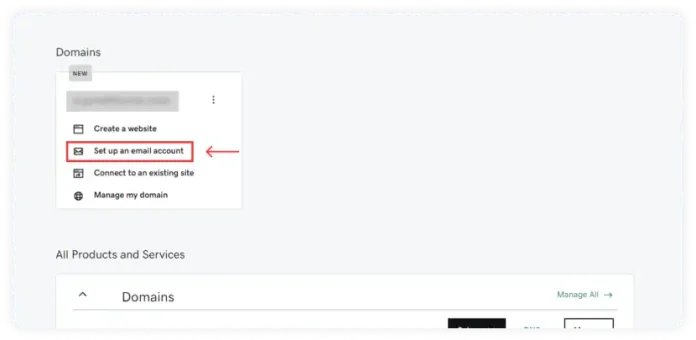
- เลื่อนลงเพื่อดูชื่อโดเมนของคุณ จากนั้นคลิกที่สร้างที่อยู่อีเมลของคุณ
ขั้นตอนที่ 2: เลือกแผน
GoDaddy เสนอแผนสองแผนให้เลือกจากแผนรายบุคคลและแผนทีม หลังจากนั้นคุณจะต้องจ่ายค่าใช้จ่าย
- เลือกแผนรายบุคคลหรือแผนทีม
- เลือกความยาวสำหรับโปรแกรมของคุณ
- ดูรายละเอียดทั้งหมด แล้วคลิก I'm ready to pay.
- เลือกวิธีการชำระเงิน จากนั้นทำการซื้อ GoDaddy
ขั้นตอนที่ 3: สร้างบัญชีอีเมลของคุณ
เมื่อคุณทำการซื้อเสร็จแล้ว คุณต้องปฏิบัติตามขั้นตอนเหล่านี้:

- เลือกโดเมนที่คุณต้องการใช้ จากนั้นคลิกที่ Continue
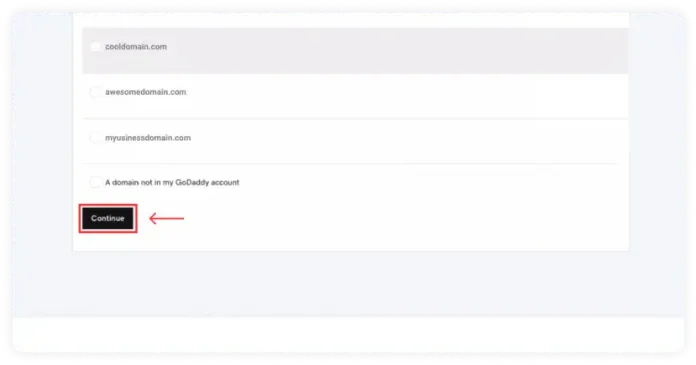
- ป้อนข้อมูลทั้งหมด
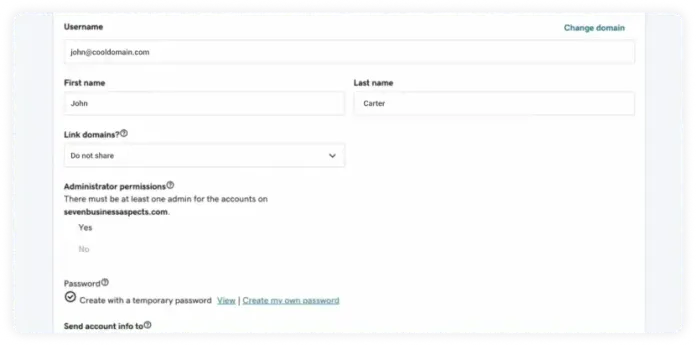
- สร้างชื่อผู้ใช้และอีเมลที่รัดกุมเพื่อรับรายละเอียดบัญชี หลังจากนั้นคลิกที่สร้าง
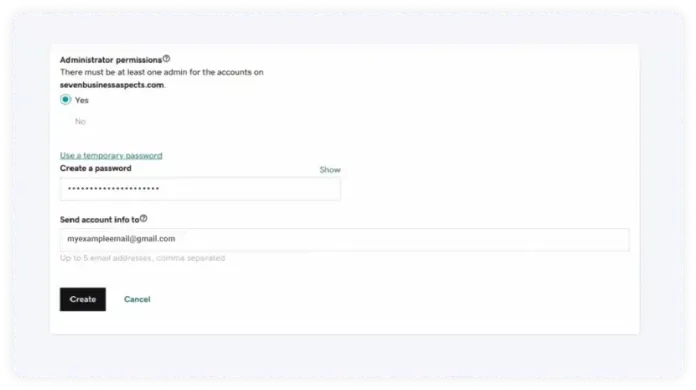
- คุณจะได้รับการแจ้งเตือนภายในไม่กี่นาทีว่าที่อยู่อีเมลของคุณเปิดใช้งานอยู่ คลิกที่ปุ่ม ลงชื่อเข้าใช้ ที่ด้านล่างซ้าย
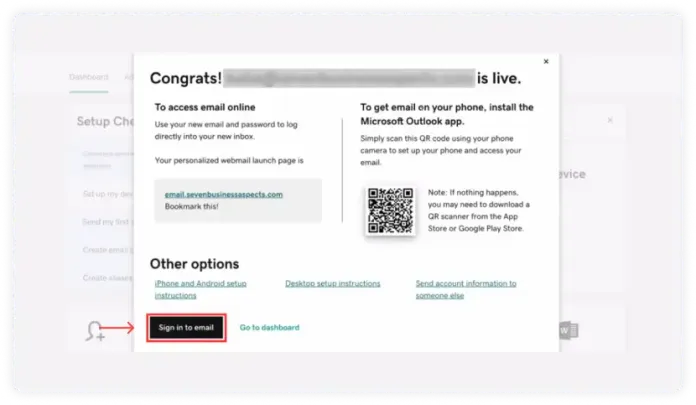
- ป้อนอีเมลสำหรับการกู้คืนที่คุณต้องการใช้หากคุณลืมรหัสผ่านหรือมีปัญหาอื่นๆ หลังจากนั้น คลิก บันทึกและดำเนินการต่อ
วิธีตั้งค่า Godaddy Mail บน iPhone
- คลิกที่ไอคอน "การตั้งค่า" บนหน้าจอหลักของ iPhone
- คลิก “Mail รายชื่อ ปฏิทิน” แล้วแตะ “เพิ่มบัญชี”
- จากนั้นคลิก "อื่นๆ" แล้วแตะ "เพิ่มบัญชีอีเมล"
- เขียนชื่อของคุณ ที่อยู่อีเมล GoDaddy รหัสผ่าน และชื่อตัวเลือกสำหรับบัญชีอีเมล จากนั้นแตะ "ถัดไป"
ถัดไป ป้อนรหัสผ่านและชื่อผู้ใช้ของคุณ จากนั้นคลิก "บันทึก"
การกำหนดราคาอีเมล Godaddy?
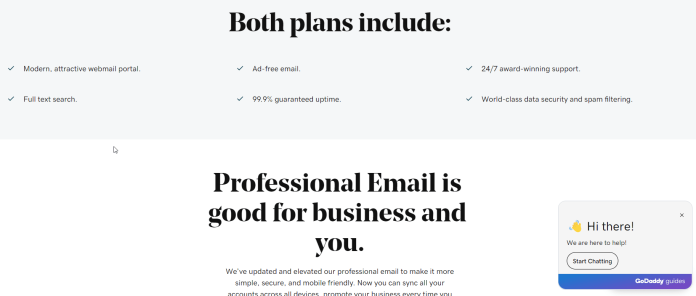
ค่าใช้จ่ายของ Microsoft 365 จากอีเมล GoDaddy ขึ้นอยู่กับแผนที่คุณเลือกสมัครใช้งาน สามารถใช้ได้ตั้งแต่ $5.99 ต่อเดือนถึง $15.99 ต่อเดือน นี่คือราคาสำหรับแผนต่างๆ:
- ข้อมูลสำคัญเกี่ยวกับอีเมล: $5.99/เดือน
- อีเมลบวก: $6.99/เดือน
- สิ่งจำเป็นออนไลน์: $10.99/เดือน
- พรีเมี่ยมธุรกิจ: $15.99/เดือน
เข้าสู่ระบบพื้นที่ทำงาน Godaddy
1. บนแถบที่อยู่ URL ของเว็บเบราว์เซอร์ที่คุณต้องการ คราวนี้ให้วาง “https://sso.godaddy.com/login?
app=email&realm=pass” ลิงก์นี้แล้วกดปุ่ม 'Enter'
2. เมื่อคุณทำเช่นนี้ คุณจะถูกเปลี่ยนเส้นทางไปยังหน้า “เข้าสู่ระบบเว็บเมล Godaddy”
ในหน้าลงชื่อเข้าใช้สำหรับเว็บเมล GoDaddy Workspace สิ่งแรกที่คุณต้องป้อนคือ
3. ID อีเมลของ GoDaddy สำหรับพื้นที่ทำงานภายใน “กล่องข้อความที่อยู่อีเมล”
4. จากนั้นป้อนรหัสผ่านบัญชี GoDaddy Workspace ของคุณ
5. หลังจากนั้น คลิก “ลงชื่อเข้าใช้” เพื่อเข้าสู่ระบบบัญชีเว็บเมล GoDaddy Workspace บัญชีเว็บเมล GoDaddy Workspace
วิธีเชื่อมโยงและย้ายบัญชีอีเมลภายนอกไปยัง GoDaddy
สมมติว่าคุณต้องการโอนชื่อโดเมนที่มีอยู่หรือบัญชีอีเมลสำหรับใช้ในธุรกิจกับ Apple Mail หรือผู้ให้บริการรายอื่น ในกรณีดังกล่าว การโอนชื่อโดเมนหรือบัญชีอีเมลไปยังอีเมล GoDaddy แบบมืออาชีพโดยใช้บัญชี Microsoft 365 เป็นเรื่องง่าย ผู้เชี่ยวชาญของ GoDaddy ทำงานอยู่เบื้องหลังเพื่อดำเนินการโอนเหล่านี้ และทำให้แน่ใจว่าจะเกิดขึ้นนอกเวลาทำการเพื่อให้แน่ใจว่าคุณจะไม่พลาดข้อความใดๆ
นอกจากนี้ GoDaddy เพิ่งเริ่มเสนอเครื่องมือออนไลน์ที่ใช้งานง่ายสำหรับการโยกย้ายอีเมลที่สามารถใช้ได้จากทุกอุปกรณ์ เครื่องมือนี้จะช่วยให้แน่ใจว่าคุณไม่จำเป็นต้องติดต่อทีมดูแลลูกค้าของ GoDaddy เพื่อย้ายบัญชีอีเมลปัจจุบันของคุณอีกต่อไป เมื่อต้องการใช้งาน ให้ตอบคำถาม เลือกเวลาที่เหมาะสมในการย้าย จากนั้นเลือกแผนอีเมล Office 365 เมื่อคุณเริ่มใช้บัญชีอีเมลใหม่สำหรับธุรกิจ อีเมลทั้งหมดของคุณ รวมทั้งโฟลเดอร์ รายชื่อติดต่อ และปฏิทิน จะถูกเพิ่มลงในกล่องเมลใหม่
โปรดทราบว่ากระบวนการเปลี่ยนนี้จะใช้เวลาประมาณห้าวันจึงจะแล้วเสร็จ หากคุณต้องการเข้าถึงบัญชีใหม่ก่อนหน้านั้น คุณจะต้องโทรหาผู้เชี่ยวชาญฝ่ายสนับสนุนของ GoDaddy เพื่อให้ความช่วยเหลือ วันที่ เวลา และระยะเวลาใดที่คุณวางแผนสำหรับการโอนคือช่วงเวลาที่เสร็จสิ้น ดังนั้นให้วางแผนเพื่อรองรับระยะเวลาห้าวันนี้
หากคุณต้องการย้ายบัญชีอีเมลหลายบัญชี คุณจำเป็นต้องเลือกแผน Outlook 365 สำหรับแต่ละบัญชี วิธีนี้ช่วยให้คุณมีความยืดหยุ่นมากขึ้น ตัวอย่างเช่น หากคุณต้องการให้บัญชีอีเมลบัญชีใดบัญชีหนึ่งของคุณมีการป้องกันความเป็นส่วนตัวมากกว่าอีกบัญชีหนึ่ง
รับบริการออกแบบกราฟิกและวิดีโอไม่จำกัดบน RemotePik จองรุ่นทดลองใช้ฟรี
เพื่อให้คุณไม่พลาดข่าวสารล่าสุดเกี่ยวกับอีคอมเมิร์ซและ Amazon โปรดสมัครรับจดหมายข่าวของเราที่ www.cruxfinder.com
